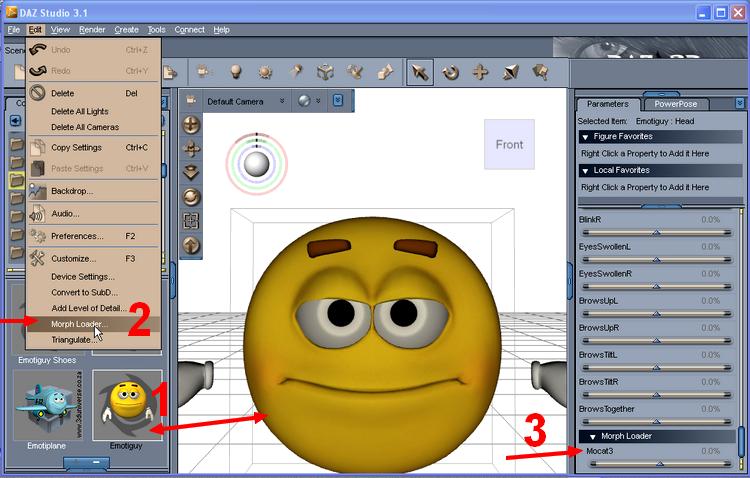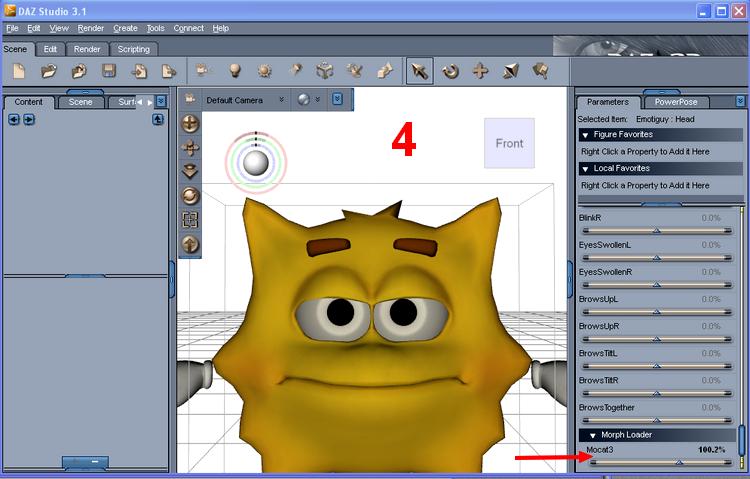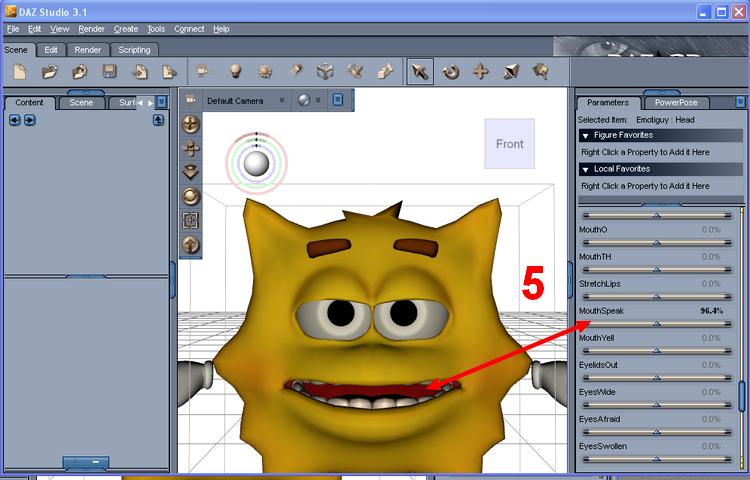- quand on a des expressions différentes ou des morphologies diverses dans les paramètres d’un personnage, en fait, ce sont des morphs
- on peut donc, à partir des morphs proposés par DAZ|Studio pour un sujet donné, se créer une bibliothèque personnelle d'expressions, réutilisables plus tard pour ce même sujet
- quelquefois,
on trouve sur le net des morphs
"clés en main", exemple les morphs
pour Emotiguy proposés par Philippe
Cizaire : http://cartoon6r.free.fr/
malheureusement, les morphs ont disparu de son site
- explications
obsoletes, cf.. plus haut - mais je les
laisse, au cas où...
mais vous pouvez créer vos propres OBJ après avoir modifié Emotiguy avec Argile ou Hexagon 2.5
- télécharger
les OBJ - méthode différente
de téléchargement suivant le navigateur IE
ou Firefox par exemple -
dans le cas où quand clique sur les images des morphs, on récupère une page HTML
et non avec une proposition de téléchargement, faire comme pour une page web, Fichier / Enregistrer sous... - et le nom du fichier est proposé, par exemple Mopig.obj
sinon, Clic Droit sur l'image du morph, faire Enregistrer la cible du lien sous...
- les
explications sont fournies par l'auteur, cliquer
sur
Comment l'utiliser ? - sinon, "suivre"
les images -
le personnage Emotiguy est gratuit, à télécharger sur https://www.daz3d.com/emotiguy
une fois l'OBJ téléchargé, procéder comme c'est expliqué sur la page Morph Loader - sinon, "suivre" les images - - rappel, c'est à la tête qu'il faut injecter le morph
|
|
|
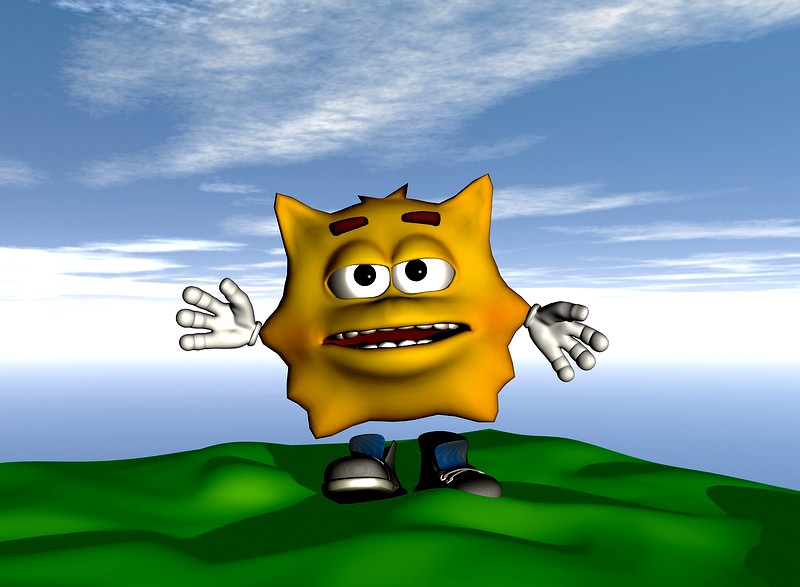 |
- le morphing
une fois appliqué, si vous voulez utiliser Emotiguy
dans un logiciel 3D, le
sélectionner entièrement - déjà pour avoir
les yeux -, l'exporter au format OBJ
note, l'exportation crée un fichier OBJ avec un fichier MTL et un dossier MAP qui contient la texture
cf.. son utilisation dans Bryce 7
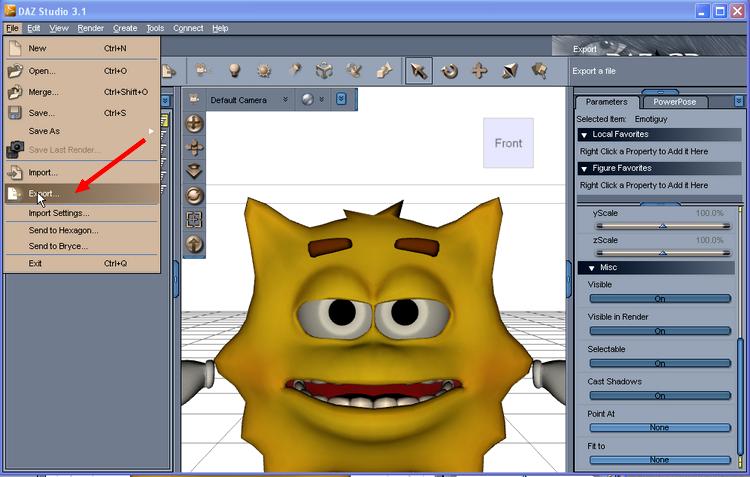
- remarque, on peut cumuler les morphs -

- pour la citrouille, afin d’obtenir le noir à l’intérieur, laisser les yeux, leur mettre une surface noire dans tous les paramètres, ainsi que pour les dents et l'intérieur de la bouche...
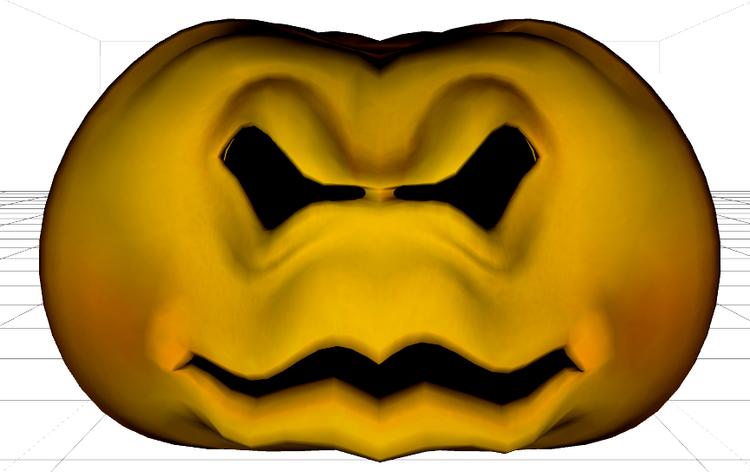

(Enregistrer cette page par "Fichier / Enregistrer sous..." pour utiliser ce tutoriel même déconnecté !)